Cloudservices zoals Dropbox, Box.net, SugarSync enz., dienen in hoge mate de toegang tot gegevens op alle geconfigureerde systemen via internet, maar wat als u uw persoonlijke cloudopslag nodig heeft die geen upload van bestanden naar een intermediaire server vereist voor het uitvoeren van bestandssynchronisatie- en deelbewerkingen? Bdrive kunt u persoonlijke cloudopslag inzetten die u zelf gebruiktkan volgens uw vereisten configureren. Het is een platformonafhankelijke applicatie die een breed scala aan besturingssystemen ondersteunt, waaronder Windows, Mac OS X, Android en iOS. Wat het anders maakt dan andere persoonlijke cloudoplossingen is Mobiele toegang & Windows Explorer-integratie; het creëert een ‘B’ schijf (of schijfletter van uwkeuze) om de bestanden op te slaan die u wilt synchroniseren over alle Bdrive geconfigureerde systemen op het netwerk. Nadat de schijf is gekoppeld, hebt u niet alleen toegang tot bestanden vanaf pc's, maar ook vanaf Android- en iOS-apparaten (iPhone, iPod en iPad).
Bovendien biedt het server-client werk graagmechanisme, zodat u zoveel Bdrive-clients kunt verbinden als u wilt met de Bdrive-server-app. Het enige dat u nodig hebt, is om de Bdrive-server op de hoofd-pc uit te voeren en vervolgens client-apps op andere pc's die met de server moeten worden verbonden om uw privé-cloudopslag in te stellen. Server- en client-apps configureren is doodeenvoudig; u hoeft alleen de netwerkadapter, in plaats van het IP-adres van de server, om verbinding te maken met client-app (s), zodat Bdrive-drive (s) kunnen worden gekoppeld voor het uploaden en delen van gegevens tussen de verbonden systemen.
Bdrive kan van pas komen in kantoornetwerken, waarklanten mogen slechts een beperkt aantal bestanden of locaties met anderen delen. Met behulp van Bdrive hoeft u geen script of app te gebruiken om het door de netwerkbeheerder toegewezen IP-adres te vervalsen om een privaat gegevensoverdrachtproces met clientsystemen te initiëren.
Installeer de server-app op om te beginnenhoofd-pc. Voor het eerste gebruik wordt u gevraagd de netwerkadapter op te geven. Met de server-app kunt u mappen toevoegen, toegangsmachtigingen toewijzen en Bdrive-ID toewijzen aan elke gedeelde map. Voeg eerst de mappen toe die u wilt delen door te klikken Toevoegen. Als u klaar bent, geeft u de map toegang wachtwoord en pas vervolgens de lees- en schrijftoegangsrechten aan. Klik nu Herstarten om de server te vernieuwen.
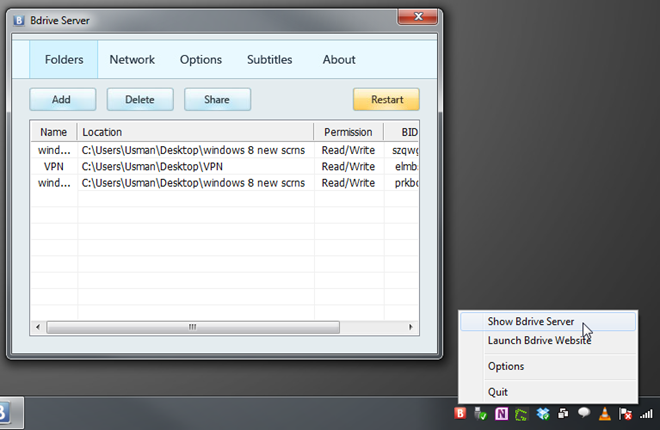
Als het geen standaard testverbinding tot stand brengt, gaat u naar Netwerk en controleer of het is toegestaan om zowel Global IP als Local IP op te halen of niet. Start de server nu opnieuw op en druk vervolgens op Test verbinding om lokale en externe IP-adressen op te halen.
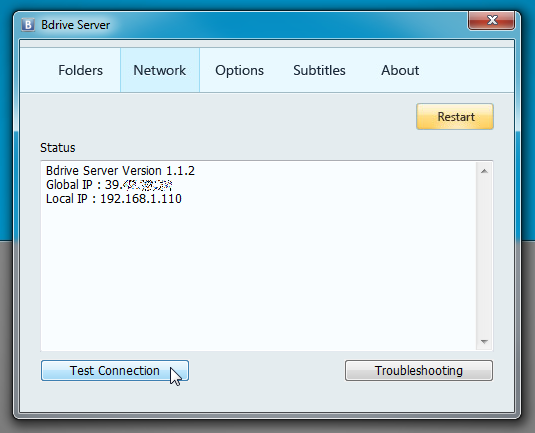
De Bdrive-server opties dialoogvenster kunt u de automatische slaapstand uitschakelen, een specifieke poort gebruiken voor communicatie en Facebook- en Twitter-accountgegevens toevoegen om te delen gedeelde mappen' Bdrive-ID's.
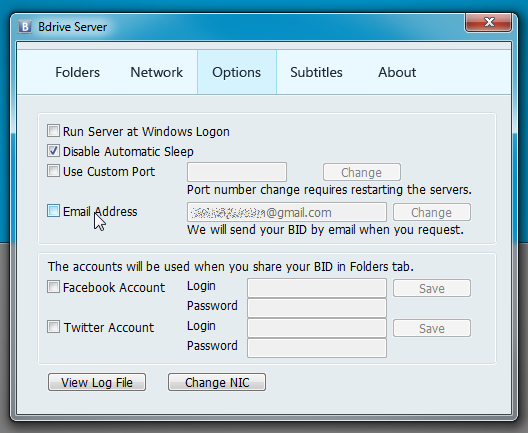
Zodra de server-app actief is, gaat u naar clientsysteem en installeer de client-app. De hoofdinterface heeft eenvoudige bestandsspecifieke opties, waaronder Toevoegen, Verwijderen en Vernieuwen. Het toont alle gedeelde mappen, terwijl u de optie hebt om Bdrive ID toe te voegen voor toegang tot privé gedeelde mappen.
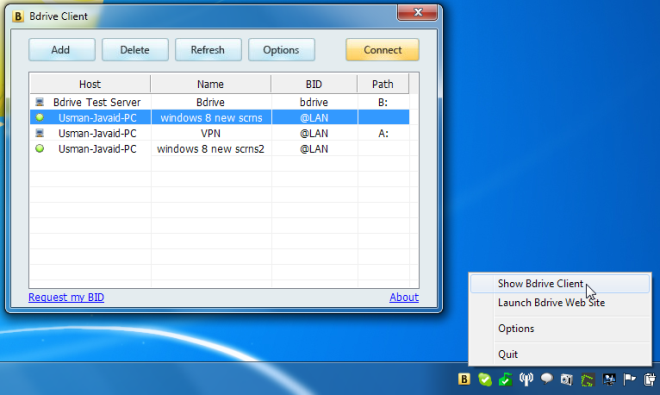
Klik op om de map te openen Aansluiten om verbinding te maken met de server en vervolgensdubbelklik op de map die u wilt openen. Voer nu het wachtwoord in en geef de stationsletter op die u aan de geselecteerde map wilt toewijzen. Als u klaar bent, klikt u op OK om de gedeelde map te openen.
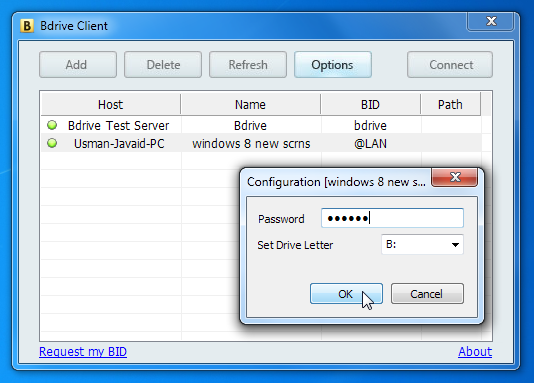
klikken OK maakt een nieuw station met de opgegeven stationsletter en toont de gedeelde inhoud. U kunt bestanden en mappen in de gedeelde map toevoegen om ze automatisch over het netwerk te synchroniseren.
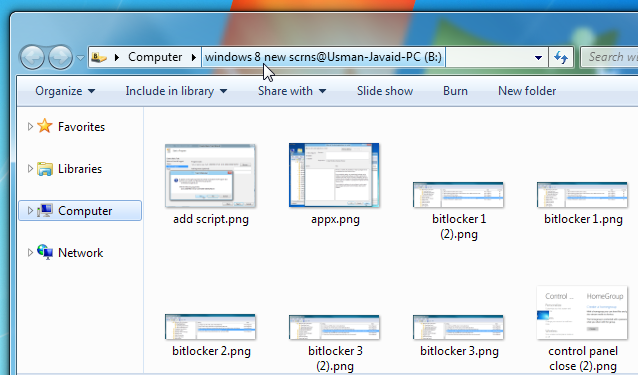
Er is geen limiet op het aantal schijven dat kan worden toegewezen aan gedeelde mappen. U kunt zoveel schijven koppelen als u wilt om gemakkelijk toegang te krijgen tot de gedeelde bestanden.
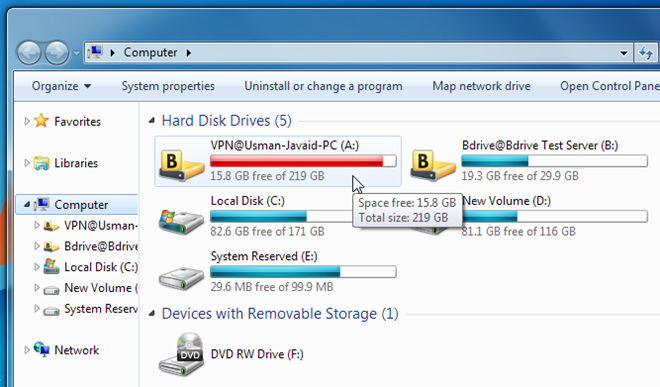
De app Client opties dialoogvenster kunt u wachtwoorden opslaan om snel toegang te krijgen tot de gedeelde mappen, Bdrive uitvoeren bij Windows-aanmelding en alle eerder gemonteerde schijven verbinden bij het opstarten.
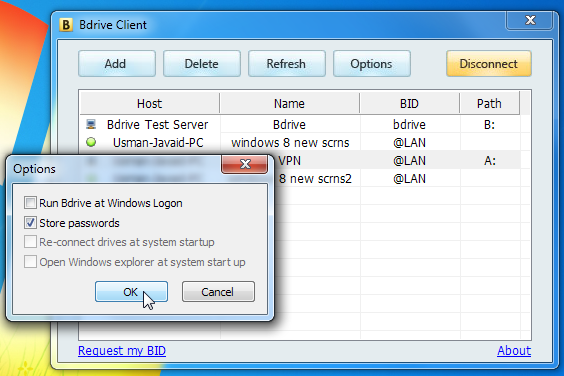
De Bdrive-client voor Android en iOS kan ooku beveiligt het dashboard met een wachtwoord om te voorkomen dat anderen toegang hebben tot uw privégegevens. Als u op de menuknop tikt, kunt u bestanden uploaden, gedownloade bestanden bekijken, de bestandslijst vernieuwen, enz. Als verversen knop reageert niet, u moet handmatig het BID van de map toevoegen om de inhoud van de opgegeven map te bekijken en te downloaden.
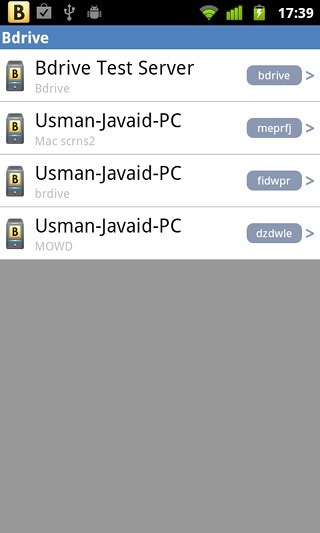
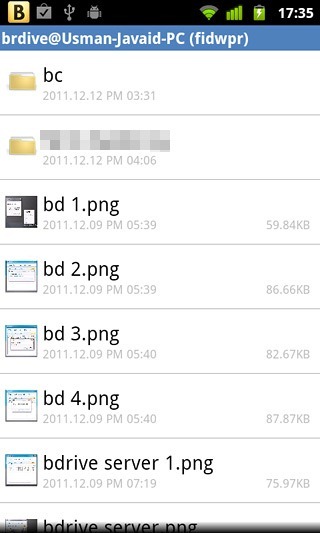
Op dezelfde manier kunt u meerdere clients verbindenserver-app om snel toegang te krijgen tot en bestanden te delen met verbonden clients. Er moet echter worden opgemerkt dat het vaak een tijdje duurt om de server met clients te verbinden.
U kunt de introductievideo van Bdrive en de demonstratiefunctie hieronder bekijken.
Het enige nadeel dat we tijdens het testen hebben opgemerkt, isdat de gebruiker de server moet vernieuwen na het toevoegen van een map om te delen. Het zou beter zijn geweest als de map automatisch kon worden toegevoegd zonder de lijst met gedeelde mappen te hoeven vernieuwen. De Server-app is beschikbaar voor Windows en Mac OS X, terwijl de clientconsole Windows, Andriod en iPhone ondersteunt.
Bdrive downloaden













Comments